1、将选好的音乐导入喵影工厂。

2、拖拽到音轨上。

3、点击添加标记点。

4、或直接使用M快捷键,边听边点击M添加标记点。

5、移动标记点位置进行微调。
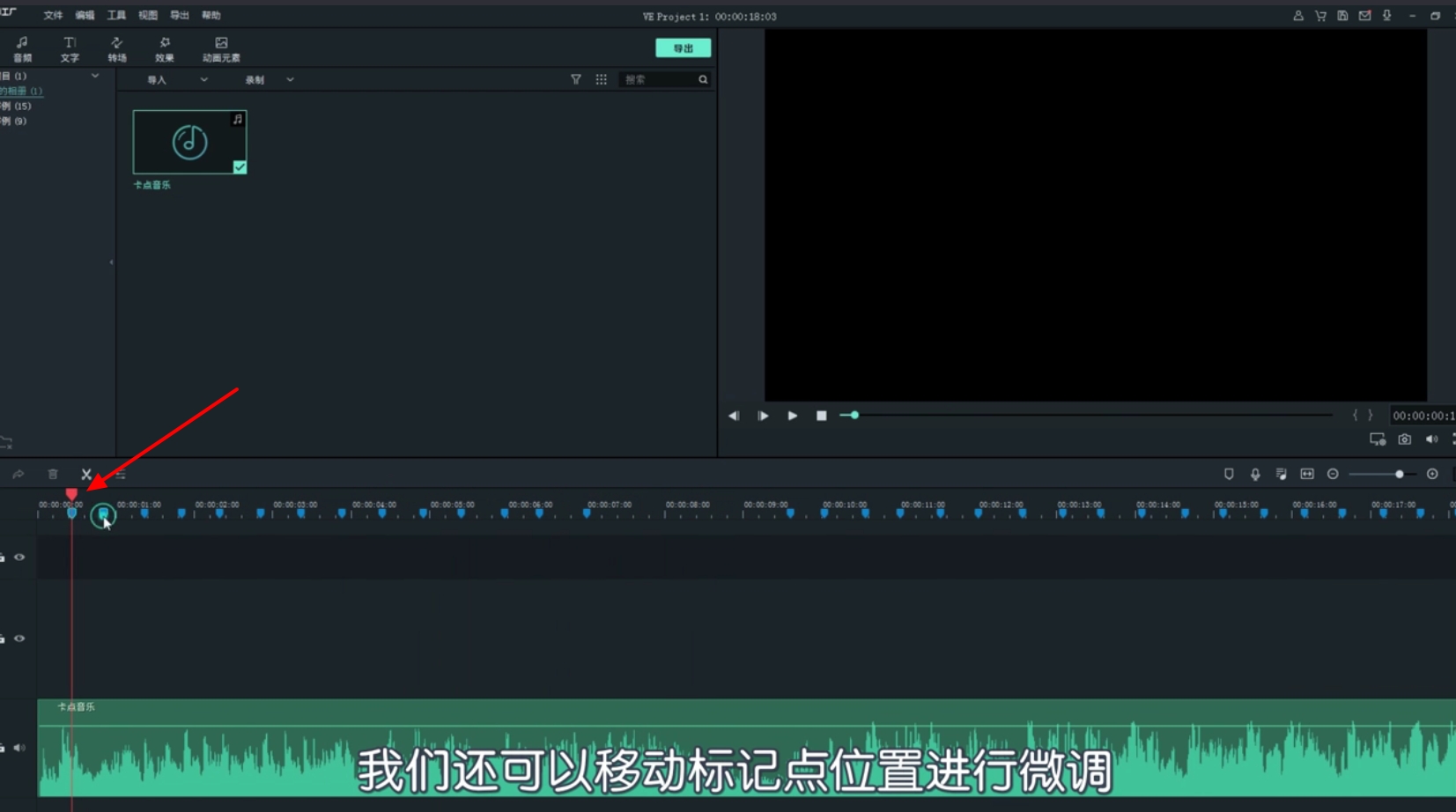
6、点击导入,导入准备好的素材。
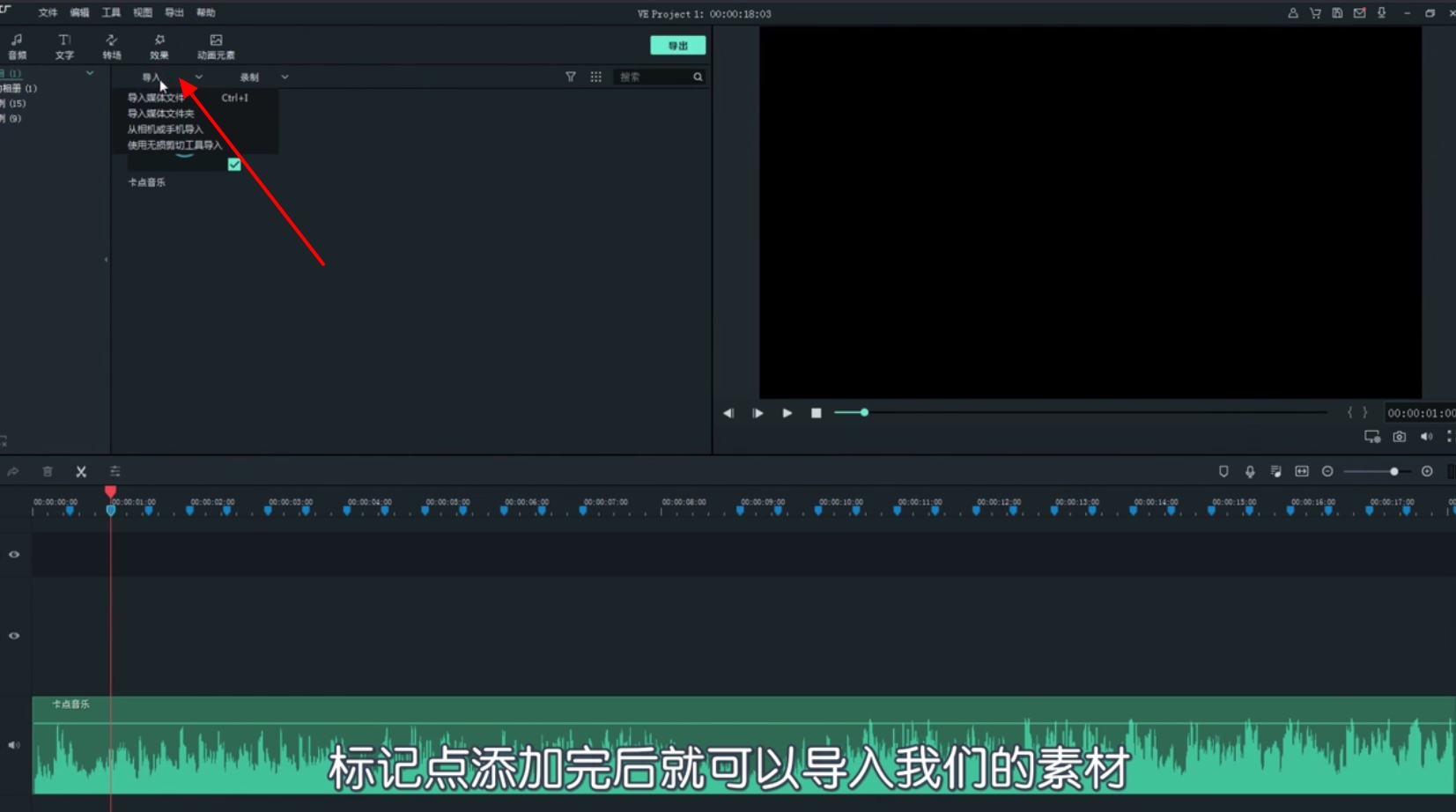
7、点击打开,导入素材。

8、按照标记点把素材铺到视频轨道。

9、点击标记点时间线会快速对位。

10、点击专场选择类别。

11、选定后拖拽到两个素材中间即可。
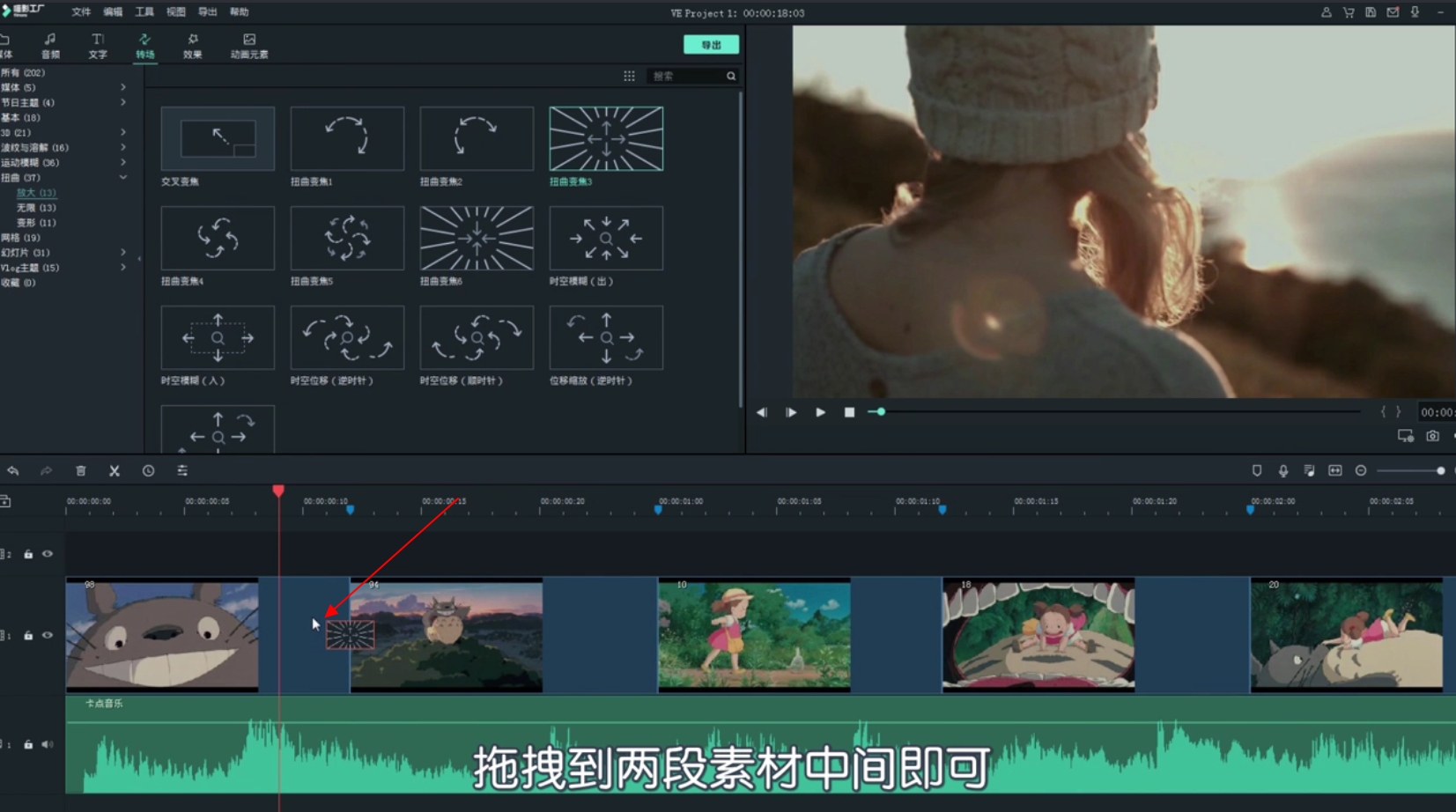
12、双击素材调整专场时间。

13、点击应用全部,点击确定即可。

14、卡点视频做好了。

时间:2024-10-15 01:21:44
1、将选好的音乐导入喵影工厂。

2、拖拽到音轨上。

3、点击添加标记点。

4、或直接使用M快捷键,边听边点击M添加标记点。

5、移动标记点位置进行微调。
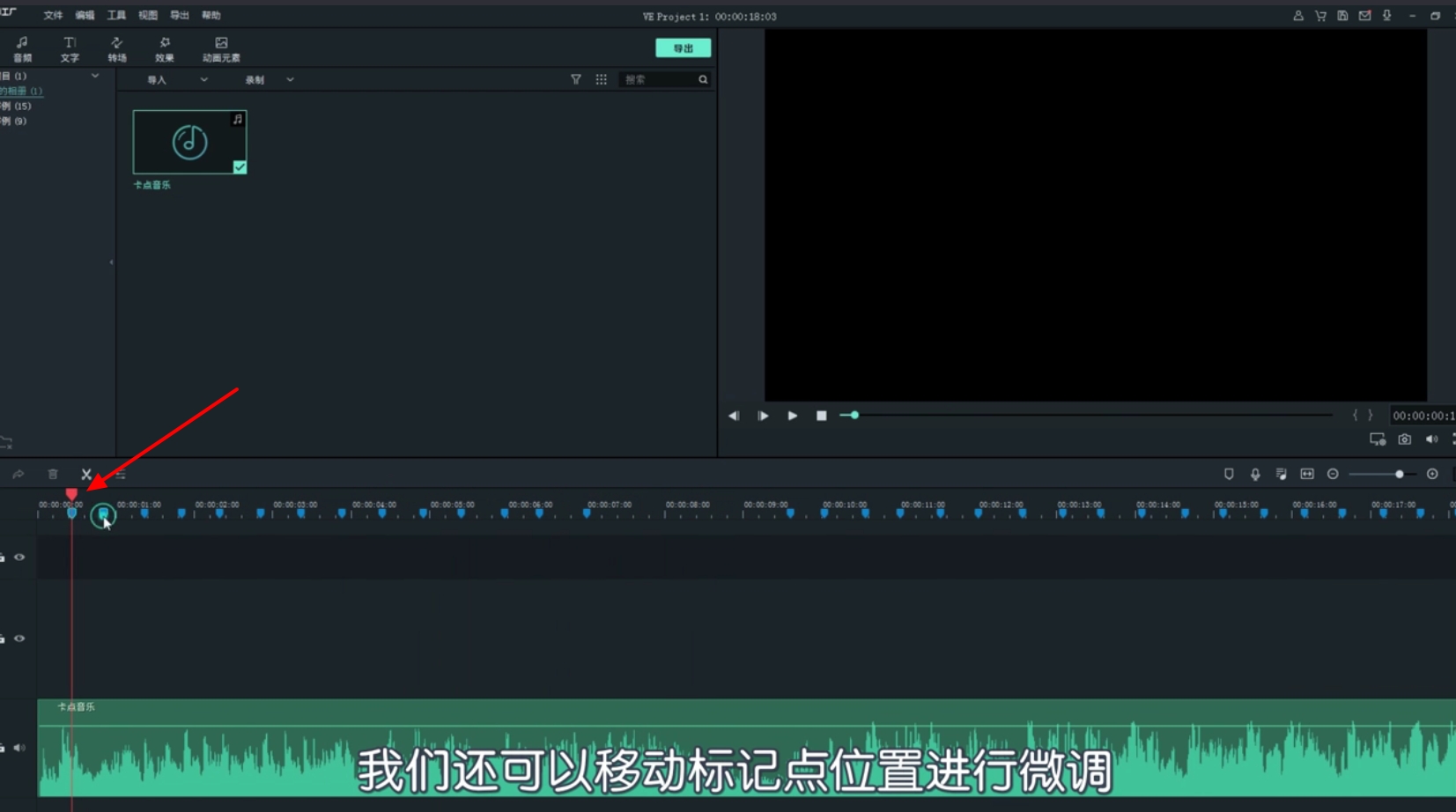
6、点击导入,导入准备好的素材。
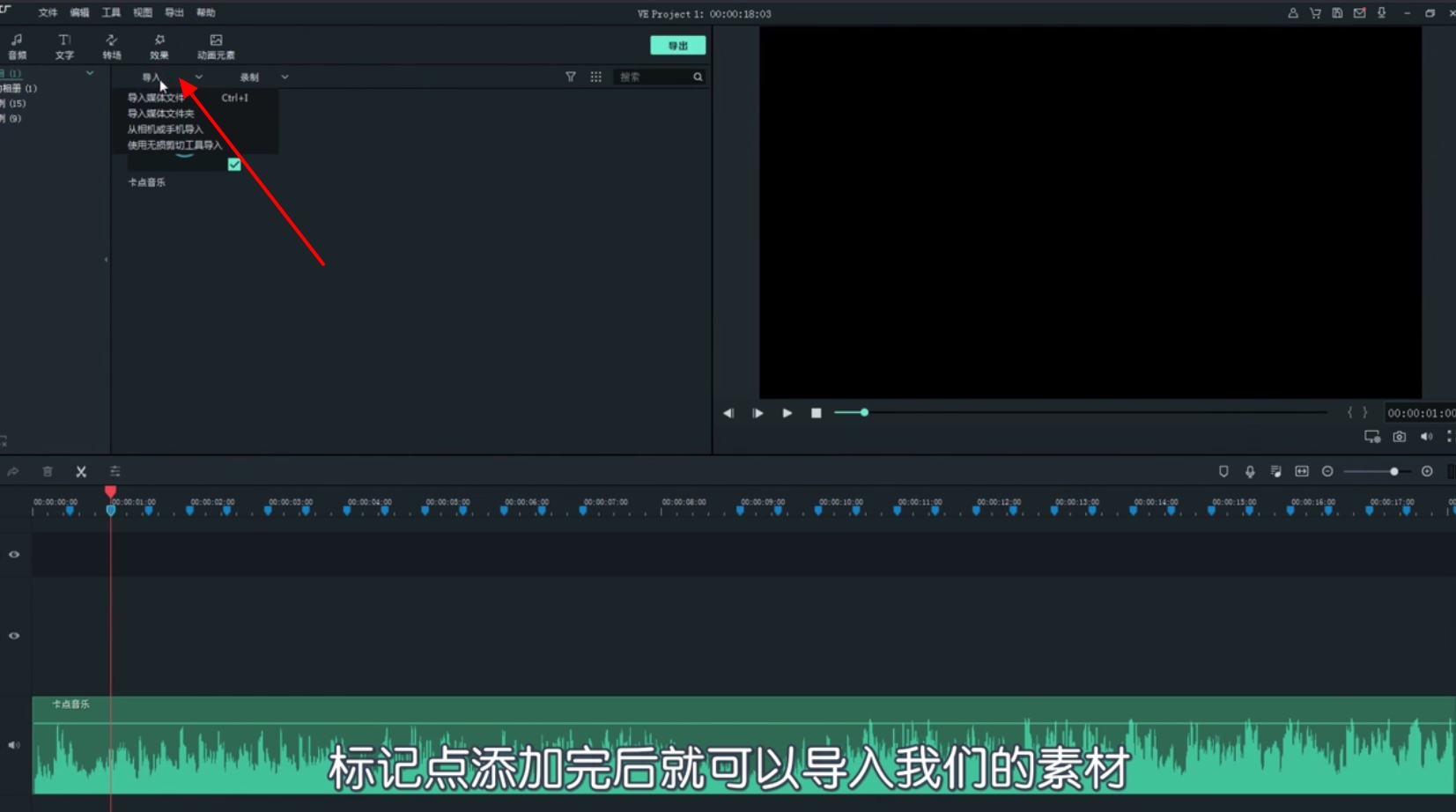
7、点击打开,导入素材。

8、按照标记点把素材铺到视频轨道。

9、点击标记点时间线会快速对位。

10、点击专场选择类别。

11、选定后拖拽到两个素材中间即可。
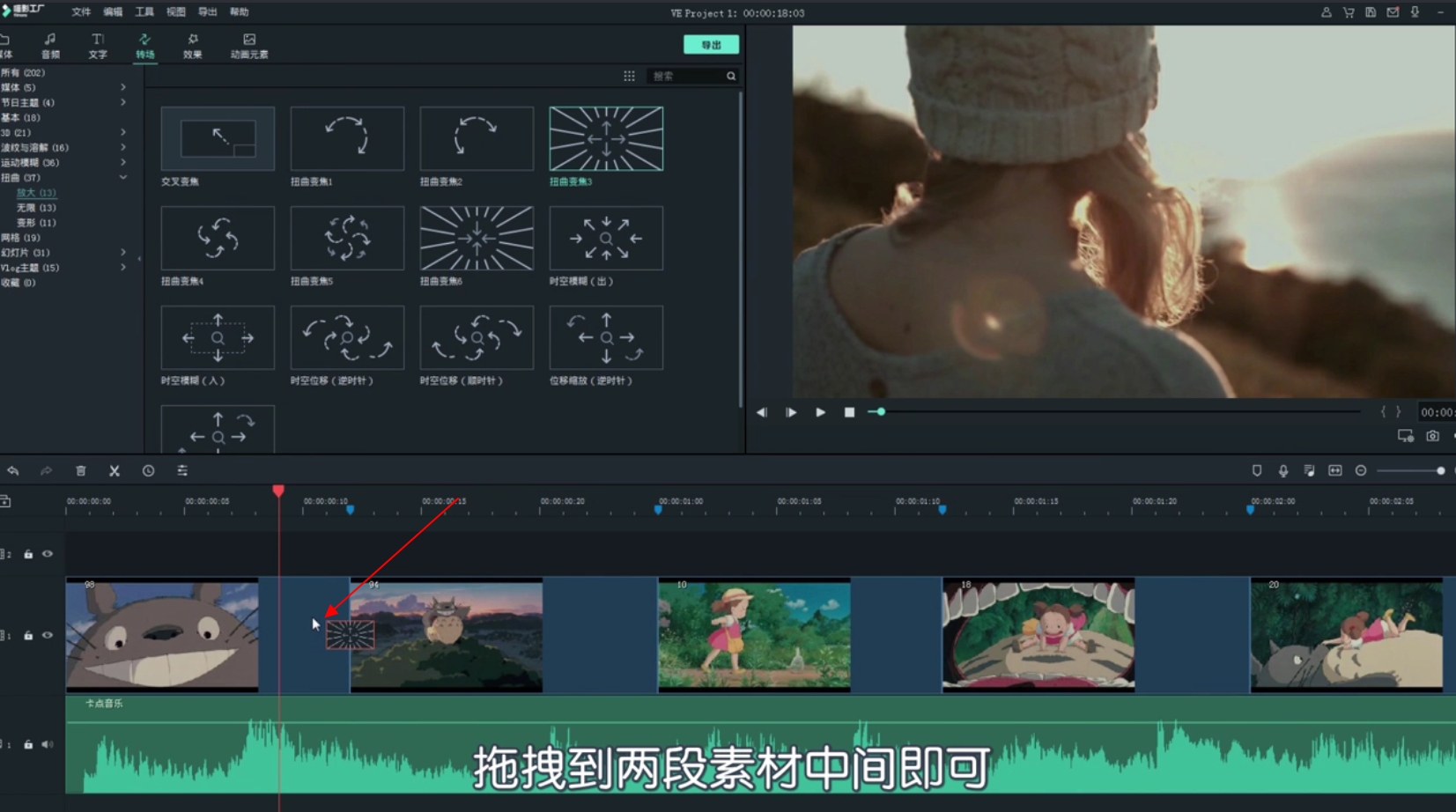
12、双击素材调整专场时间。

13、点击应用全部,点击确定即可。

14、卡点视频做好了。

